Table des matières
Si vous souhaitez connaître le dernier changement de mot de passe d'un utilisateur dans Active Directory, continuez à lire ce tutoriel. Cet article contient des instructions sur la manière de visualiser dans Active Directory la date du dernier changement de mot de passe d'un utilisateur.
Comment afficher le dernier changement de mot de passe d'un utilisateur dans Active Directory 2019/2016/2012.
Méthode 1 : Trouver le dernier changement de mot de passe de l'utilisateur à partir de l'interface graphique de Windows.
Si vous avez besoin de connaître la date du dernier changement de mot de passe d'un utilisateur dans Active Directory :
1. Ouvrir Utilisateurs et ordinateurs d'Active Directory
2. De Voir cliquez sur Fonctions avancées.

3. Sélectionnez le Utilisateurs dans le volet de gauche.
4. Dans le volet de droite, cliquez avec le bouton droit de la souris sur l'utilisateur dont vous voulez voir le dernier changement de mot de passe et sélectionnez Propriétés .
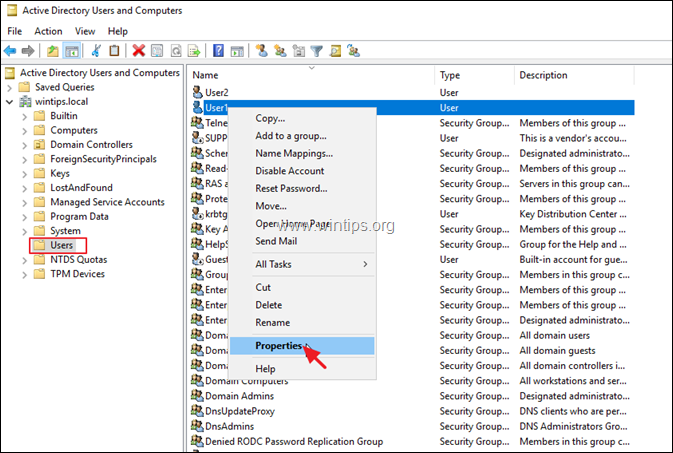
5. Dans la fenêtre "Propriétés de l'utilisateur", sélectionnez l'option Éditeur d'attributs onglet.
6. Maintenant, faites défiler jusqu'à pwdLastSet pour savoir quand un mot de passe a été modifié pour la dernière fois.
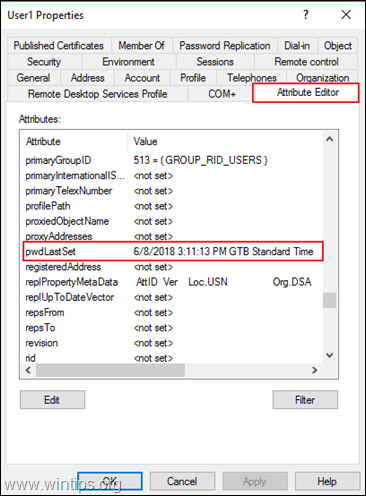
Méthode 2 : Vérifiez le dernier changement de mot de passe de l'utilisateur à partir de l'invite de commande.
La méthode suivante pour voir quand un mot de passe a été changé pour un utilisateur, est de donner la commande suivante dans Invite de commande ou dans PowerShell .
- net user AccountName
Remarque : Où "AccountName" = le nom de l'utilisateur du domaine que vous voulez voir l Dernier mot de passe défini.
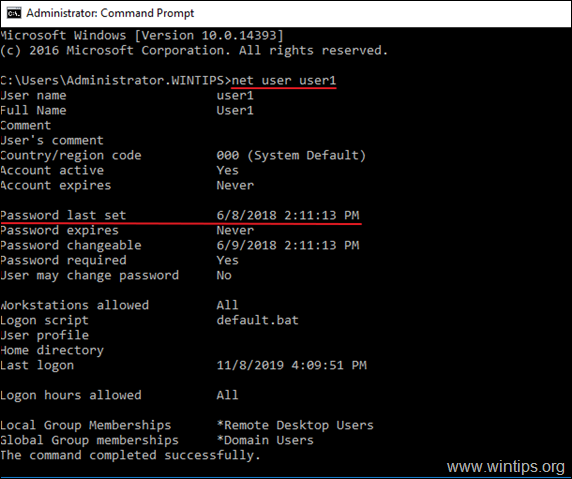
C'est tout ! Dites-moi si ce guide vous a aidé en laissant un commentaire sur votre expérience. Merci d'aimer et de partager ce guide pour aider les autres.

Andy Davis
Blog d'un administrateur système sur Windows





